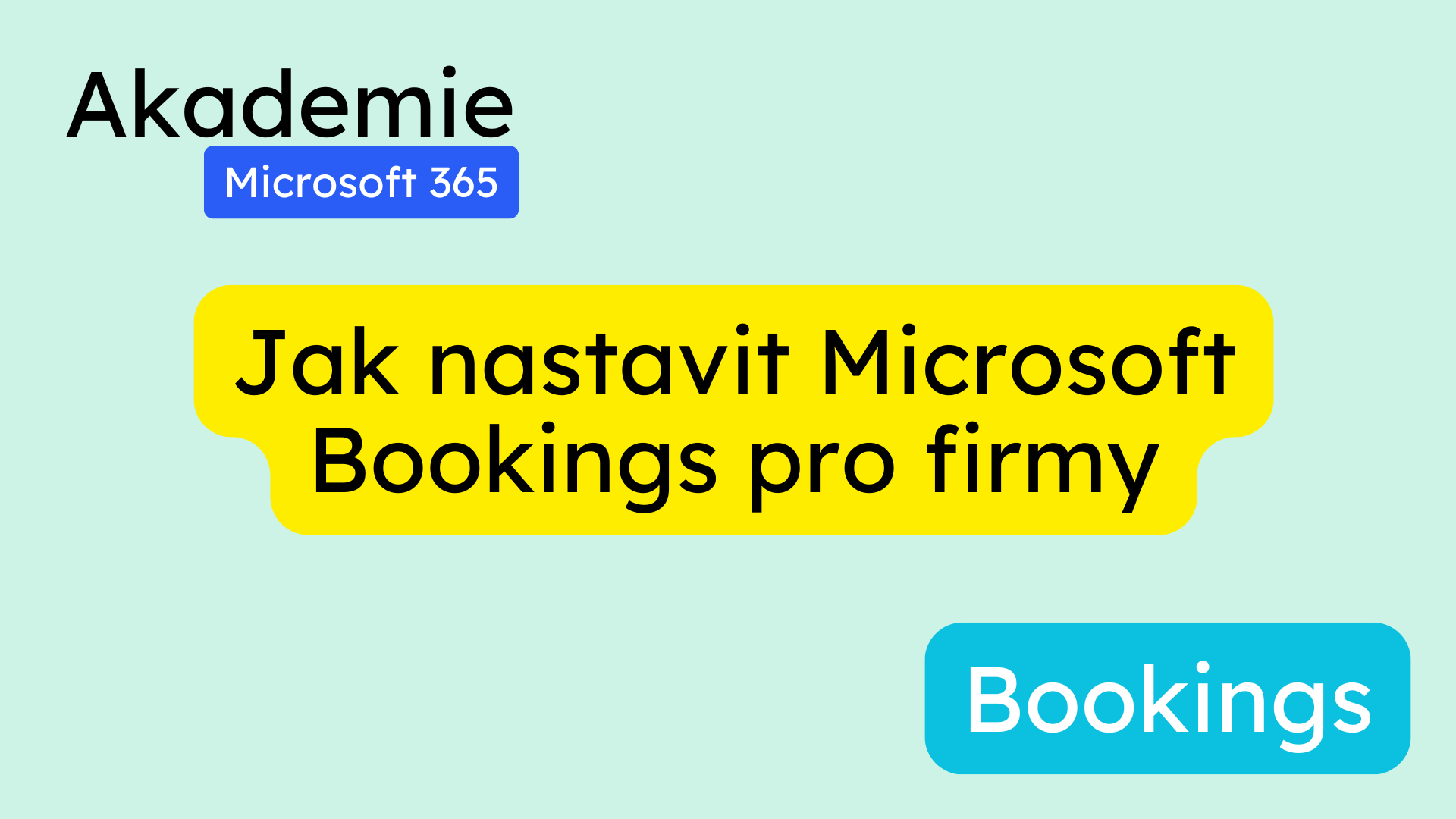Microsoft Bookings je skvělý nástroj zahrnutý v rámci licencí Microsoft 365, který umožňuje efektivně plánovat schůzky a služby. Tento návod vás provede procesem nastavení sdílené rezervační stránky, která vám pomůže zjednodušit řízení schůzek a poskytování služeb, přičemž si zachováte profesionální image.
Co je Microsoft Bookings?
Microsoft Bookings je aplikace pro správu rezervací, která umožňuje firmám snadno plánovat schůzky a koordinovat týmové aktivity. Obsahuje dva typy rezervačních stránek:
- Osobní rezervační stránka – vhodná pro jednotlivce, kteří plánují vlastní schůzky.
- Sdílená rezervační stránka – ideální pro firmy s více zaměstnanci, kdy zákazníci mohou rezervovat služby nabízené celým týmem.
V tomto článku se zaměříme na sdílenou rezervační stránku.
Proč používat sdílené rezervační stránky?
- Zjednodušení plánování: Eliminujete chaos spojený s manuálním plánováním.
- Zvýšení profesionality: Přizpůsobíte rezervační stránku svému firemnímu brandingu.
- Automatizace procesů: Integrace s kalendáři zaměstnanců a zákaznickými daty.
Příklad: Fiktivní firma Fred Finance
Představme si firmu Fred Finance, kterou vede účetní Fred. Fred najal nové kolegy – Toma (specialistu na daně), Boba (účetního) a Penny (specialistku na mzdy). Fred se potýká s problémy při plánování schůzek, protože zákazníci často volají a rezervace nejsou přehledně organizovány. Řešením je vytvoření sdílené rezervační stránky pomocí Microsoft Bookings.
Krok 1: Přihlášení do Microsoft 365 a spuštění Bookings
- Přihlaste se na Office.com pomocí svého účtu Microsoft 365.
- Klikněte na spouštěč aplikací (v levém horním rohu) a vyberte Bookings. Pokud aplikaci nevidíte, klikněte na Další aplikace.
Krok 2: Vytvoření nové sdílené rezervační stránky
- Na domovské stránce Bookings klikněte na Vytvořit novou rezervační stránku.
- Nastavení rezervační stránky:
- Název stránky: Zadejte název vaší firmy (např. „Fred Finance“).
- Logo: Nahrajte logo, aby stránka působila profesionálně.
- Typ podnikání: Vyberte obor podnikání (např. „Finanční služby“).
- Pracovní doba: Nastavte pracovní dny a hodiny (např. pondělí–pátek, 9:00–17:00).
- Klikněte na Další:
- Pozvání členů týmu: Na tomto kroku můžete přidat zaměstnance, kteří budou mít přístup ke sdílené stránce. Tento krok můžete přeskočit a vrátit se k němu později.
- Nastavení služeb: Microsoft automaticky vytvoří základní 30minutovou službu, kterou můžete upravit nebo vytvořit nové služby.
- Přístup k rezervační stránce:
- Pokud má být stránka veřejná (pro zákazníky mimo vaši organizaci), vyberte možnost Kdokoliv.
- Klikněte na Vytvořit. Rezervační stránka je nyní vytvořena.
Krok 3: Přizpůsobení rezervační stránky
1. Kalendář
- Každý zaměstnanec má svůj vlastní kalendář propojený s rezervační stránkou.
- Kalendář lze využít i interně, např. pokud schůzky plánuje sekretářka.
2. Rezervační stránka
- Zkopírujte odkaz na rezervační stránku a sdílejte jej se zákazníky.
- Možnosti sdílení:
- E-mailový odkaz.
- Vložení rezervační stránky na web pomocí kódu pro vkládání.
Administrativní nastavení
- Indexování vyhledávači: Můžete zakázat, aby byla stránka viditelná na Google.
- Jednorázové heslo: Pro zákazníky, kteří provádějí rezervace, lze nastavit jednorázové heslo (pro lepší zabezpečení).
- Souhlas se zpracováním údajů: Přizpůsobte text, který zákazníci musí odsouhlasit při rezervaci.
Krok 4: Přidání zaměstnanců
- V sekci Zaměstnanci klikněte na Přidat zaměstnance.
- Vyberte zaměstnance z vaší organizace (např. Tom Tax, Bob Bookkeeping, Penny Payroll).
- Nastavte pracovní dobu jednotlivých zaměstnanců nebo použijte výchozí pracovní dobu firmy.
- Přiřaďte zaměstnance ke konkrétním službám.
Krok 5: Vytváření a správa služeb
- Přejděte na sekci Služby a klikněte na Přidat novou službu.
- Nastavení služby:
- Název služby: Např. „Poradenství v oblasti daní“.
- Popis služby: Stručně popište, co služba zahrnuje.
- Místo schůzky: Vyberte, zda je schůzka online (např. Microsoft Teams) nebo na konkrétní adrese.
- Délka schůzky: Nastavte délku (např. 30 minut).
- Buffer time: Přidejte časovou rezervu před a po schůzce (např. 10 minut).
- Cena služby: Zadejte cenu nebo ponechte zdarma.
- Dostupnost služby:
- Můžete nastavit specifické hodiny pro tuto službu.
- Přiřaďte zaměstnance, kteří službu poskytují.
- Přizpůsobení polí:
- Přidejte vlastní otázky, které zákazníci vyplní při rezervaci (např. „Jaký je váš dotaz?“).
- E-mailová oznámení a připomínky:
- Nastavte připomínky pro zákazníky a zaměstnance.
- Přidejte automatické následné e-maily (např. poděkování za schůzku).
Časté dotazy
1. Je Microsoft Bookings součástí všech licencí Microsoft 365?
Ano, Microsoft Bookings je součástí většiny licencí Microsoft 365 pro firmy (např. Business Standard).
2. Mohu přidávat externí uživatele jako zaměstnance?
Ne, zaměstnanci musí mít účet v rámci vaší Microsoft 365 organizace.
3. Je možné rezervace provádět pouze interně?
Ano, můžete omezit přístup ke stránce pouze na interní zaměstnance.
4. Podporuje Bookings propojení s Microsoft Teams?
Ano, schůzky lze automaticky naplánovat jako online schůzky v Microsoft Teams.